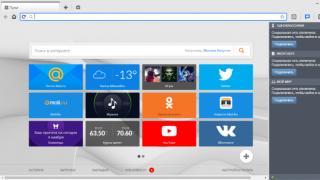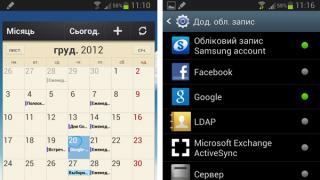Oggi vengono prodotti sempre più netbook e laptop che non dispongono di unità CD. Preinstallato su Computer Windows 10 o versione precedente Questo sistema operativo, potrebbe bloccarsi e bloccarsi nel tempo. Se il ripristino e altri metodi non aiutano, il sistema dovrà essere reinstallato. Poiché i netbook non dispongono di un'unità disco, per reinstallare Windows dovrai creare un'unità flash USB avviabile.
Ma anche alcuni proprietari di PC desktop preferiscono installare il sistema operativo non da un disco, ma da un supporto rimovibile, poiché in questo modo è più semplice memorizzarlo e spostarlo. È possibile scrivere un'immagine del sistema operativo su un'unità flash utilizzando comoda utilità UltraISO . Questa istruzione ti aiuterà a creare un'immagine del genere.
Preparazione di un'immagine per la registrazione tramite UltraISO
Innanzitutto, dobbiamo scaricare l'immagine ISO di Windows 10. Questo può essere fatto utilizzando il sito ufficiale. Per fare ciò, seguire il collegamento: https://www.microsoft.com/ru-RU/software-download/windows10. Se non sei soddisfatto della versione 10 del sistema, ma ne hai bisogno di una precedente, ad esempio XP, 7 o 8, trova e scarica l'immagine appropriata tramite Internet.
Per creare un'unità flash USB avviabile, utilizzare solo software pulito e con licenza e non scaricarne di diversi versioni modificate, poiché, successivamente, spesso sorgono problemi con loro durante il trasferimento dei file di sistema e la successiva installazione.
Se hai scaricato Windows XP, 7, 8 o 10, prossimo passo il programma UltraISO verrà installato e avviato (a proposito, puoi usarlo gratuitamente per un mese). Nella finestra di lavoro del programma, fare clic sul pulsante Apri, è evidenziato con un quadrato rosso nello screenshot:

Verrà avviato lo strumento corrispondente per creare unità flash avviabile e l'immagine del sistema operativo selezionato (XP, 7, 8 o 10) si aprirà nella parte superiore del programma. Verrà visualizzato un elenco di sistemi file di installazione e cartelle.

Preparazione e masterizzazione di un'immagine su un'unità USB tramite UltraISO
Per creare un'unità flash USB avviabile, è necessario inserirla in Porta USB. Vale la pena notarlo supporti rimovibili deve avere una capacità di memoria di almeno 4 GB. Per Windows XP è possibile utilizzare un'unità flash con una capacità di almeno 2 GB. Per creazione di successo immagine, l'unità USB deve essere formattata in FAT32. Questo può essere fatto attraverso il sistema: nella cartella " Il mio computer"Fare clic con il pulsante destro del mouse sul dispositivo e fare clic su" Formato" Nelle impostazioni, seleziona la casella FAT32.
Tutto informazioni necessarie, se ce n'è uno sull'unità flash, è necessario salvarlo in memoria disco rigido, poiché la formattazione elimina tutti i file esistenti. Questa operazione potrà essere effettuata anche successivamente attraverso un'apposita finestra per la registrazione e la creazione degli UltraISO.
Se l'unità USB è pronta e inserita nella porta, puoi procedere al passaggio successivo. Nella finestra UltraISO selezionare il comando "" → " dal menu Masterizza un'immagine del disco rigido...».

Si aprirà una finestra per registrando duramente disco in cui è necessario selezionare la nostra unità USB (controlla sotto quale lettera Alfabeto latinoè contrassegnato nella cartella " Il mio computer"). Qui puoi anche formattare la chiavetta se non l'hai già fatto in precedenza. Fare clic sul pulsante Masterizza per masterizzare l'immagine ISO. Successivamente, verrai avvisato che tutte le informazioni verranno eliminate. Fare clic su Sì. Successivamente, inizia il processo di decompressione e copia dei file. Aspettiamo fino al termine del download. Qui puoi vedere il tempo rimanente approssimativo e la velocità di registrazione, che dipenderà dalla potenza del computer.

Dopo la notifica di completamento della registrazione, puoi chiudere UltraISO e verificare la presenza dell'immagine accesa Unità USB. Il numero di file varierà a seconda del sistema. Quindi, Windows XP richiede meno memoria e di conseguenza ha meno file.
Quindi puoi utilizzare l'unità flash USB avviabile a tua discrezione. È pronto per essere installato sui vostri computer. Per fare ciò, è necessario iniziare da esso in poi dispositivo desiderato e poi seguire le istruzioni. Se non hai mai installato Windows utilizzando un'unità flash USB avviabile prima, leggi come farlo.
Come accennato in precedenza, queste istruzioni di masterizzazione ISO possono essere utilizzate per qualsiasi sistema operativo. È meglio avere un'unità flash USB avviabile in modo che se il sistema fallisce, puoi usarla. Tieni presente che l'articolo fornisce fino a 5 modi per creare un dispositivo avviabile da File ISO.
Video sull'argomento
Apparentemente, molti utenti hanno sentito parlare più di una volta di un programma così unico come UltraISO. Naturalmente, tutti coloro che utilizzano le immagini disco nel proprio lavoro lo sanno prodotto software non per sentito dire. Tuttavia, le capacità dell'applicazione sono molto maggiori di quanto possa sembrare a prima vista. Quindi vale la pena soffermarsi separatamente su come utilizzare UltraISO.
Cos'è UltraISO
Inizialmente pacchetto software UltraISO è stato progettato come uno strumento per lavorare con le immagini del disco. In questo caso è possibile utilizzare unità ottiche come CD/DVD oppure creare immagini dischi rigidi con una dimensione non superiore a 50 GB. Ora le tecnologie utilizzate nel programma UltraISO hanno fatto passi da gigante e l'applicazione stessa è diventata soluzione universale per molte attività del computer.
Funzionalità del programma
Se parliamo di come utilizzare il programma UltraISO, vale prima la pena spendere qualche parola sulle sue principali caratteristiche e funzionalità.
Oltre al fatto che l'applicazione supporta circa 30 dei formati di immagine più comuni, compatibili con quasi tutti programmi molto conosciuti di questo tipo, il pacchetto UltraISO consente di scrivere dati su disco, estrarli da immagini, creare immagini di unità USB rimovibili e unità flash avviabili e può anche emulare facilmente unità ottiche, creandone di virtuali, che molto spesso vengono utilizzate per l'avvio giochi per computer, che richiedono la presenza di un disco originale nell'unità per funzionare.
Applicazioni
Quando chiedi come utilizzare UltraISO, devi prestare attenzione a dove può essere utilizzato questo programma e quali attività può risolvere. Oltre a quanto sopra descritto, si può notare che l'applicazione è un pacchetto all-in-one.
La funzione chiave, come già accennato, è lavorare con le immagini. Tuttavia, l'applicazione non è destinata solo alla creazione di immagini o all'estrazione di dati. Il programma è in grado di modificare tali immagini. Potrebbe trattarsi, ad esempio, di aggiungere, eliminare o creare directory all'interno dell'immagine stessa, per non parlare della possibilità di ottimizzare l'intera struttura dell'immagine per risparmiare spazio.
Parlare della creazione supporto avviabile, possiamo anche notare che il programma è in grado di estrarre anche i cosiddetti settori di avvio di un disco rigido o di un dischetto (i dischetti, tuttavia, non vengono più utilizzati da molto tempo).
Creazione di immagini ed estrazione di dati
Ora, quando si tratta di utilizzare UltraISO, è necessario considerare lo scopo principale del programma, ovvero lavorare con le immagini.
Prima di tutto, è necessario delimitare chiaramente l'ambito di applicazione, se verrà scritto su disco o verrà creata un'immagine che verrà salvata su disco rigido computer. Sembra che la differenza sia piccola, ma le operazioni eseguite sono completamente diverse.
Per masterizzare un disco, devi solo eseguire il programma e aggiungere file necessari, utilizzando i comandi del menu principale o il normale trascinamento del mouse.

Come puoi vedere, a destra angolo superiore C'è una finestra speciale che mostra la dimensione dei dati aggiunti. Qui dovrai assicurarti che la quantità di informazioni aggiunte non superi la dimensione del disco utilizzato per la registrazione. Dopo aver aggiunto file e cartelle, è necessario utilizzare il pulsante (o il comando di menu) "Masterizza immagine CD". Nella nuova finestra (“Scrivi immagine”) è possibile selezionare l'immagine desiderata scrivere unità(se ce ne sono diversi), velocità e metodo di registrazione, quindi fare clic sul pulsante “Registra”.
Nella questione su come utilizzare UltraISO, è importante anche il processo di creazione di un'immagine da più file senza scrivere su disco. Come nel caso precedente, è necessario prima aggiungere i file alla finestra del programma, ma poi utilizzare il comando “Salva con nome...” nel menu “File” e selezionare la cartella in cui verrà salvata l'immagine creata.

Quando si crea un'immagine supporti ottici utilizzare il pulsante "Crea immagine CD" (comando), dopodiché in una nuova finestra ("crea immagine CD/DVD"), selezionare l'unità ottica in cui è inserito il disco, indicare la posizione dell'immagine futura e il suo formato. Dopodiché non resta che fare clic sul pulsante "Crea".
Per estrarre dati da un file immagine, il modo più semplice è utilizzare il pulsante F4 (il comando "Estrai in ..."), seguito dalla specifica della posizione in cui verranno salvati i file e le cartelle.

UltraISO: come usarlo. Unità flash
Per prima cosa devi creare un'immagine del sistema operativo e quindi salvarla sul tuo disco rigido. Ora nel menu "File" utilizziamo il comando "Apri" (Ctrl + O) e specifichiamo il percorso del file immagine. Successivamente, nel menu "Bootboot", è necessario selezionare il comando "Masterizza". immagine di un duro disk" e specificare l'unità USB desiderata. Il programma ti chiederà di eliminare tutte le informazioni sull'unità flash.

Conferma la pulizia. Il processo di registrazione si avvierà automaticamente e richiederà alcuni minuti, dopodiché verrà visualizzato un messaggio che indica che il processo è andato a buon fine.
Successivamente, è possibile utilizzare l'unità flash per ripristinare il sistema se per qualche motivo si verifica un errore. D'accordo, molto di più modo efficace, Come reinstallare Windows. Inoltre, le informazioni verranno archiviate in modo più affidabile, a differenza di dischi ottici, che sono soggetti a danni meccanici.
Come usare UltraISO: giochi
I giocatori sanno che a volte i giochi richiedono un disco per funzionare. E se non fosse lì? Parlando di come utilizzare UltraISO per i giochi che richiedono la presenza diretta del disco gioco, qui la procedura non è molto diversa da tutto quanto descritto sopra. Maggior parte metodo semplice consiste nell'utilizzare il menu "Strumenti", in cui è selezionato il comando "Monta". unità virtuale...”, dopodiché viene selezionata un'immagine del gioco originale, creata in precedenza. Successivamente, fai semplicemente clic sul pulsante “Monta”. Successivamente, verrà visualizzata una finestra per l'avvio o l'installazione del gioco.

Per creare un'immagine, puoi anche eseguire l'integrazione. Per fare ciò utilizzare la sequenza “Opzioni”/”Impostazioni”/”Integrazione”, dove viene posto un segno di spunta nel formato richiesto(ad esempio, .iso) e fare clic sul pulsante "OK". Ora, dopo aver fatto doppio clic sull'immagine, questa si monterà da sola o si aprirà in una finestra con la cartella di avvio del gioco.
Conclusione
Come puoi vedere, le capacità del programma UltraISO sono piuttosto ampie, così come lo è l'ambito di applicazione. L'unica cosa un po' deludente è che la versione completa dell'applicazione è a pagamento. Le versioni gratuite leggere presentano limitazioni significative. Tuttavia, per la maggior parte degli utenti queste funzionalità saranno sufficienti. Resta da aggiungere che la questione su come utilizzare UltraISO non significa sempre scrivere dati su disco. Ciò rende il programma universale per tutti i casi d'uso.
Unità flash avviabile con immagine operativa Sistemi Windows, può essere creato utilizzando il programma UltraISO. Perché è necessario disporre di un'unità flash USB avviabile su cui è registrata un'immagine del sistema operativo?
Potrebbero verificarsi problemi imprevisti quando si utilizza il sistema operativo Windows. Il sistema operativo può iniziare a funzionare scenario migliore, con problemi e, nel peggiore dei casi, interromperà del tutto il caricamento. Da tale possibili problemi Nessuno è assicurato; è impossibile prevederlo in anticipo.
A volte i problemi con il sistema operativo possono essere risolti utilizzando la funzione di ripristino del sistema operativo Windows. Per fare ciò, dovrai correre, se, ovviamente, questa funzione funziona al momento.
Se tale ripristino non può essere avviato mezzi regolari Sistema operativo Windows, quindi puoi provare a ripristinare il sistema utilizzando un disco con un'immagine del sistema operativo registrata su di esso o utilizzare un'unità flash USB avviabile per questo.
Nella maggior parte dei casi, i problemi seri possono essere risolti solo reinstallando il sistema operativo, se non hai salvato i tuoi dati in anticipo. Pertanto, è sempre necessario disporre di un disco con un'immagine del sistema operativo Windows. Questo disco può essere utilizzato per nuova installazione sistema operativo, per ripristinare il sistema operativo o reinstallarlo.
Vantaggi di un'unità flash rispetto a un'unità DVD
In genere, viene scritto un pacchetto di distribuzione con un sistema operativo DVD ottico disco. Ma la memorizzazione di un'immagine con un sistema operativo su un disco di questo tipo è problematica a causa del fatto che disco ottico Il DVD è soggetto a danni meccanici. Un solo graffio può causare il guasto di un disco ottico.
La via d'uscita da questa situazione è utilizzare un'unità flash USB avviabile su cui è registrata un'immagine del sistema operativo Windows. Installazione del sistema operativo Windows con flash USB drive non è diverso dal processo di installazione di un sistema operativo con Disco DVD.
Un'unità flash con un sistema operativo registrato su di essa è più protetta da danno meccanico di un disco DVD. Inoltre, ne ha molto meno dimensione fisica e può essere spostato più facilmente senza timore di danni meccanici.
È possibile creare un'unità flash USB avviabile utilizzando il programma UltraISO, progettato per funzionare con le immagini disco.
UltraISO è un programma a pagamento, ma lo è periodo di prova utilizzo gratuito. Puoi usare versione gratuita Programmi UltraISO con un limite di dimensione del file immagine di 300 MB. Puoi trovare una soluzione a questo problema su Internet, dove puoi anche trovare versioni portatili del programma UltraISO.
Come creare un'unità flash USB avviabile in UltraISO
Ora imparerai come creare un'unità flash USB avviabile su cui verrà scritta un'immagine del sistema operativo Windows 8. Esattamente allo stesso modo, puoi utilizzare il programma UltraISO per scrivere un'immagine del sistema operativo Windows 7 su a Unità flash USB.
Per creare un'unità flash USB avviabile in UltraISO, è necessario aprire il programma UltraISO come amministratore. Dopo aver aperto la finestra del programma, fare clic sul pulsante "Apri". pannello superiore nella finestra del programma UltraISO.
Quindi, nella finestra Explorer che si apre, è necessario selezionare un'immagine del sistema operativo Windows per scriverla successivamente su un'unità flash.
Nella finestra "Apri file ISO", seleziona il file immagine del sistema operativo, quindi fai clic sul pulsante "Apri". In questo esempio, ho scelto di creare un'unità flash USB avviabile con un'immagine del sistema operativo Windows 8 Pro.

Nella finestra del programma UltraISO, sul lato destro della finestra, è apparsa un'immagine del sistema operativo Windows 8 Pro.

Ora puoi inserire la chiavetta USB nell'apposito slot del tuo computer, se non era già stata inserita lì prima.
Un'unità flash progettata per registrare un'immagine del sistema operativo Windows 7, Windows 8 o Windows 10 deve avere una dimensione di almeno 4 GB ed essere formattata in file system FAT32. Puoi anche formattare un'unità flash immediatamente prima di registrare un'immagine del sistema operativo Windows utilizzando il programma UltraISO.
Attenzione! Se su questa unità flash sono presenti dati che non vuoi perdere, dovrai copiarli in un luogo sicuro. In corso Formattazione USB unità flash, tutti i dati presenti sull'unità flash formattata verranno eliminati.

Dopo aver aperto la finestra "Scrivi immagine disco", dovrai verificare di aver selezionato il disco corretto per creare un'unità flash USB avviabile. Dovrai assicurarti che il disco dell'unità flash sia sotto la lettera corretta dell'alfabeto.
È possibile selezionare l'opzione "Verifica" per verificare la presenza di errori dopo la registrazione per garantire che l'immagine del sistema sia stata registrata senza errori.
Alla voce “Metodo di registrazione”, è necessario selezionare “USB-HDD+”, quindi procedere alla formattazione dell'unità flash o alla registrazione di un'immagine del sistema operativo Windows.
Se l'unità flash USB è già stata formattata prima del processo di creazione di un'unità flash avviabile, sarà necessario fare clic sul pulsante "Masterizza".
Se l'unità flash non è stata formattata in anticipo, è necessario fare clic sul pulsante "Formatta". Ora diamo un'occhiata al processo di formattazione Unità USB nel programma UltraISO.

Nella finestra "Formato", è necessario selezionare il file system - FAT32, quindi fare clic sul pulsante "Start".

Nella finestra di avviso, è necessario fare clic sul pulsante "OK". Dopo la formattazione, tutti i dati precedentemente presenti sull'unità flash verranno distrutti.

Al termine della formattazione, si aprirà una finestra in cui verrai informato che questa operazione è stata completata con successo. In questa finestra, fare clic sul pulsante "OK", quindi chiudere la finestra "Formatta".
Ora dovrai fare clic sul pulsante "Masterizza" nella finestra "Scrivi immagine disco" per scrivere un'immagine del sistema operativo per iniziare a creare un'unità flash avviabile.
Si aprirà una finestra "Suggerimento" che ti avverte che tutte le informazioni sull'unità USB verranno cancellate. In questa finestra, fare clic sul pulsante “Sì”.

Successivamente, inizia il processo di scrittura dell'immagine del sistema operativo sull'unità flash. Viene creata un'unità flash USB avviabile per il sistema operativo Windows.

La velocità di creazione di un'unità flash USB avviabile dipende da Lettura USB unità flash e la potenza del tuo computer. Dopo qualche tempo, l'immagine del sistema operativo Windows verrà scritta sull'unità flash USB.
Nella finestra "Scrivi immagine disco" vedrai un messaggio: "Registrazione completata!" È stata creata un'unità flash USB avviabile per Windows 8.

Ora puoi chiudere il programma UltraISO, ha già fatto il suo lavoro.
Successivamente, dovresti aprire Explorer e assicurarti che l'immagine del sistema operativo Windows 8 sia stata scritta sull'unità flash.

Se apri l'unità flash, vedrai lì un'immagine registrata del sistema operativo Windows 8 Pro.

Il processo di registrazione di un'immagine del sistema operativo Windows 7 è esattamente lo stesso e non è diverso dalla registrazione di un'immagine del sistema operativo Windows 8.
Per installare il sistema operativo Windows, sarà necessario abilitare Priorità del BIOS caricamento del sistema operativo da un'unità flash USB.
Conclusioni dell'articolo
Il programma UltraISO ti consentirà di masterizzare Windows su un'unità flash USB per installare il sistema operativo sul tuo computer. È necessario disporre di un'unità flash USB avviabile, poiché nessuno è immune da guasti improvvisi del sistema operativo o dell'apparecchiatura. Pertanto, l'immagine del sistema operativo è necessaria in modo da poterla utilizzare in caso si verifichino circostanze impreviste.
Creazione di un'unità flash USB avviabile in UltraISO (video)
UltraISOè un programma per lavorare con file CD/immagine Dischi DVD. Il programma può creare, modificare, convertire file immagine disco. UltraISO modifica direttamente l'immagine del disco, ad es. Puoi aggiungere o rimuovere file da un'immagine disco direttamente nel programma senza creare nuovamente l'immagine. UltraISO può anche creare direttamente un'immagine ISO dal tuo disco CD/DVD oppure puoi creare tu stesso un'immagine da file esistenti sul tuo disco rigido. Inoltre, puoi rendere l'immagine avviabile, creando così il tuo CD o DVD avviabile.
La finestra principale del programma UltraISO è composta da tre parti: la finestra principale, la finestra di modifica del file ISO e la finestra del browser dei file.
Il menu principale comprende: Barra del titolo, Barra degli strumenti, Barra di stato.
La barra degli strumenti include i pulsanti: crea nuova immagine, apri l'immagine, comprimi l'immagine ISO, montala in un'unità virtuale (se installata, ad esempio Alcohol 120), masterizza l'immagine e altro, guarda lo screenshot qui sotto.

L'area successiva della finestra è: la finestra di modifica del file ISO. A rigor di termini, è lo stesso gestore di file Esegue solo operazioni sui file all'interno dell'immagine ISO.

Con la terza finestra, penso che tutto sia chiaro, questo è un normale browser di file in cui selezioni i file necessari e li trascini parte superiore programma - nella finestra di modifica del file ISO.
Programmi per la registrazione e Creazione ISO Esistono molte immagini, ma UltraISO è popolare per una delle sue funzioni: creare da immagini unità flash avviabile.
Come creare un'unità flash USB avviabile con Windows?È molto semplice utilizzando il programma UltraISO. Per creare un'unità flash USB avviabile abbiamo bisogno di un'immagine di entrambe disco di avvio multiplo, o semplicemente immagine di Windows. Dopo aver scaricato l'immagine e inserito l'unità flash nel computer, avviare il programma UltraISO e aprire l'immagine scaricata al suo interno.

1 - Apri il file immagine.
2 - Selezionare l'immagine scaricata.

Apparirà una finestra

1 - Controlla se l'unità flash è selezionata.
2 - Deve stare in piedi « USB-HDD+"
3 - Se tutto va bene, premi il pulsante "Registra".
Aspettiamo finché la registrazione non raggiunge la fine e l'intera unità flash è pronta, riavviamo nel BIOS, selezioniamo l'avvio da USB-HDD (questo elemento in computer diversi può essere chiamato diversamente).
Se qualcosa non ti è chiaro lascia un commento e guarda il video.